Qual é a sua chave de segurança de rede e onde você pode encontrá-la?
Uma chave de segurança de rede é uma senha usada para conectar dispositivos a uma rede sem fio. É usado para proteger uma rede Wi-Fi de usuários não autorizados. Somente aqueles com a chave correta podem acessar uma rede sem fio.
Sua chave de segurança de rede vem em vários formatos, desde frases secretas até assinaturas digitais e dados biométricos. As chaves são usadas para diferentes serviços que você desfruta diariamente, como compras online e banco online.
Tipos de chave de segurança de rede
Existem diferentes tipos de chaves de segurança de rede, que fornecem vários níveis de segurança. Algumas opções são inseguras.
Chave de segurança WEP
A chave de segurança WEP (Wired Equivalent Privacy) usa uma chave de 40 bits para criptografar dados entre dispositivos, como um roteador e um computador. Com o passar dos anos, ficou muito mais fácil quebrar a criptografia de conexões com chaves WEP. Esta é a principal razão pela qual a maioria dos dispositivos não usa mais o WEP.
Chave de segurança WPA / WPA2
WPA (Wi-Fi Protected Access) usa verificações de integridade e uma função de mistura de pacotes para proteger a rede. WPA2 é uma versão atualizada do WPA . As chaves de segurança de rede criptografadas com WPA2 são conhecidas por serem muito mais seguras. Seu protocolo de segurança é composto por uma autenticação de chave pré-compartilhada (PSK).
Agora que você sabe o que é uma chave de segurança de rede, pode estar se perguntando como encontrar a chave de segurança de rede. A resposta para isso dependerá do dispositivo que você usa.
Aqui estão os diferentes métodos que você pode usar para encontrar sua chave de segurança de rede para conectar seus dispositivos à Internet.
Encontrar a chave de segurança de rede em um roteador
Sem a chave de segurança de rede, você não conseguirá acessar os serviços de Internet, pois a chave garante que seus dispositivos possam se conectar ao roteador. A chave de segurança de rede de um roteador geralmente é encontrada em uma etiqueta na parte inferior ou traseira do dispositivo. A chave na etiqueta de um roteador pode ser marcada como "chave de segurança", "chave WEP", "chave WPA" ou "senha longa".
A chave de segurança de rede em um roteador geralmente pode ser encontrada perto do nome da rede sem fio. É aconselhável alterar a chave padrão após a chave ser usada para acessar a rede. É importante definir uma senha forte, pois sua rede sem fio é transmitida para todos.
Se você não conseguir encontrar a chave de segurança da rede, pode tentar encontrá-la por meio do painel de controle da rede em seu navegador usando as seguintes etapas:
- Digite o endereço IP do seu roteador WiFi em um navegador.
- Digite o nome de usuário e a senha que foram fornecidos a você pelo fornecedor do roteador.
- Procure opções no painel de controle relacionadas à segurança sem fio, que devem mostrar sua senha.
Nem sempre é possível usar o painel de controle online para localizar a chave de segurança. Por esse motivo, outras opções podem precisar ser consideradas, como o sistema operacional em um dispositivo desktop e dispositivos móveis.
Encontrar as chaves de segurança de rede a partir de sistemas operacionais em um dispositivo desktop
Você pode encontrar a chave de segurança da rede no dispositivo, mas como a encontra depende do sistema operacional que você usa.
Windows 10

Existem diferentes métodos que você pode usar para encontrar a chave de segurança de rede no sistema operacional Windows. Um método para localizar a chave de segurança da rede no sistema operacional Windows envolve o uso do painel de controle.
Veja como encontrar sua chave de segurança de rede no Windows 10.
- Vá para Painel de controle > Rede e Internet > Exibir status e tarefas da rede .
- Selecione Gerenciar redes sem fio .
- Clique com o botão direito na rede que você está procurando e escolha Propriedades .
- Uma guia de segurança que mostra a senha estará disponível. Clicar em Mostrar caracteres revelará a senha, que você pode usar para adicionar dispositivos à rede.
Outro método para localizar a chave de rede em um sistema operacional Windows é usar o prompt de comando. Veja como você encontra sua chave de segurança de rede no prompt de comando.
- Digite cmd na barra de pesquisa do menu Iniciar e selecione Executar como administrador .
- Insira netsh wlan show profile no prompt de comando para exibir todas as redes conectadas ao seu dispositivo.
- Depois que o nome da rede que você planeja usar for retornado, insira netsh wlan show profile ApprovedModems key = clear, substituindo "ApprovedModems" pelo nome de sua rede.
Ao inserir o comando, o desktop deve retornar todos os detalhes da rede Wi-Fi, incluindo a chave.
Linux

Você pode obter a chave de segurança de rede em um sistema operacional Linux (Ubuntu) usando o terminal. Para encontrar a chave de segurança de rede no Linux, você pode seguir estas etapas:
- Mude seu diretório para conexões do sistema com o comando cd / etc / NetworkManager / system-connections / . Arquivos de conexões WiFi salvos com o nome do WiFi estarão no local.
- Verifique o seu arquivo WiFi no diretório digitando ls .
- Desde que o arquivo esteja presente, insira "cat FILE_NAME" para ver seu conteúdo.
- Substitua FILE_NAME pelo nome de WiFi.
Depois de seguir as etapas descritas, os detalhes da rede devem ser exibidos pelo sistema. Os detalhes incluem a chave de segurança.
Mac OS
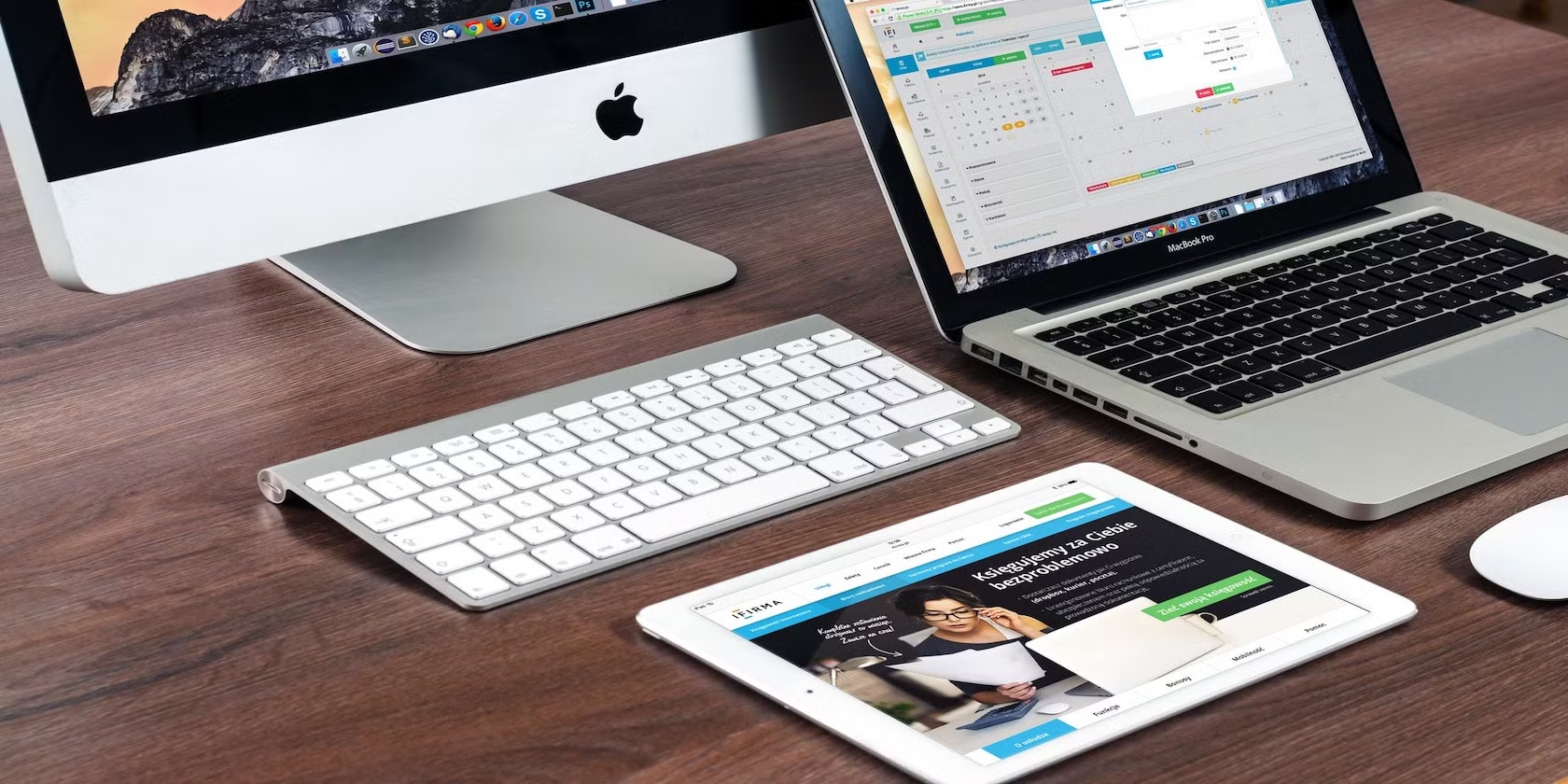
As etapas usadas para encontrar a senha do seu roteador no macOS são as mesmas nas versões do macOS:
- Primeiro, você precisará pesquisar por "Acesso às Chaves". Isso pode ser feito clicando no Launchpad para completar uma pesquisa ou pressionando o comando e espaço.
- Use a opção de pesquisa no canto superior direito do utilitário Keychain Access para encontrar a rede que deseja usar.
- Assim que a rede que você está procurando aparecer na tela, você pode clicar com o botão direito do mouse sobre ela para revelar a opção "Copiar senha para área de transferência".
A chave encontrada no utilitário Keychain Access pode ser usada para adicionar um novo dispositivo à rede atual.
Chrome OS

Você precisará entrar no modo de desenvolvedor para encontrar a chave de segurança de rede no Chrome OS. É importante observar que entrar no modo de desenvolvedor restaurará o Chromebook para as configurações de fábrica. Faça backup de seus dados antes de entrar no modo de desenvolvedor.
Veja como entrar no modo de desenvolvedor em um Chromebook.
- Pressione Esc , Atualizar e Ligar simultaneamente.
- Pressione Ctrl + D na primeira tela.
- Pressione Enter na segunda tela.
Depois de entrar no modo de desenvolvedor, você poderá entrar no Chrome Shell (ou crosh, para abreviar) e digitar os comandos necessários para obter a chave de segurança de rede:
- Pressione Ctrl + Alt + T para inserir crosh.
- Digite "shell" seguido de "sudo su", "cd home / root" e "ls".
- O sistema retornará uma string de código que você deve copiar. Digite "cd", cole a string e pressione Enter .
- Digite "shill / shill.profile".
- Depois de encontrar o nome da sua rede, procure um texto aleatório próximo a uma linha que diz "Passphrase = rot47" .
- Digite "echo> yourtexthere | tr '! – ~' 'P- ~! -O'." para descriptografar o texto.
Usando um dispositivo móvel para encontrar as chaves de segurança de rede
Você também pode encontrar sua chave de segurança de rede em seus dispositivos móveis.
Android

Para estabelecer um ponto de acesso móvel em seu telefone Android, você precisará de uma chave de segurança de rede. A chave é necessária para emparelhar um telefone Android com outros dispositivos para acessar a Internet usando a rede telefônica.
As etapas a seguir podem ser seguidas para habilitar o ponto de acesso móvel e encontrar a chave de segurança da rede:
- Acesse as configurações de Redes sem fio e outras no telefone Android.
- Selecione a opção Tethering e ponto de acesso portátil .
- Selecione a opção WLAN ou ponto de acesso Wi-Fi e ative o modo de ponto de acesso WLAN .
- Selecione a opção de ponto de acesso WLAN .
Ao selecionar a opção de ponto de acesso WLAN, o nome da rede do telefone Android e a chave de segurança da rede serão exibidos.
Iphone

Para encontrar a chave de segurança de rede em um iPhone, siga estas etapas:
- Vá para Configurações do iPhone> iCloud> Keychain
- Habilite o Keychain.
- Volte para a configuração.
- Ligue o Hotspot pessoal.
- Configure uma nova senha ou anote a senha gerada aleatoriamente
Depois de obter a senha, você pode inseri-la no prompt de senha do dispositivo que deseja conectar à rede.
Segurança primeiro
As etapas necessárias para acessar as chaves de segurança da rede são geralmente diretas, mesmo quando alguns scripts são necessários. As chaves de segurança são normalmente marcadas em etiquetas colocadas nos corpos dos roteadores. Mesmo se uma chave de segurança de rede não estiver no corpo do roteador, ela pode ser encontrada por meio de dispositivos conectados ou do painel de controle online do seu provedor de rede.
É importante ter cuidado extra ao tentar acessar e usar sua chave de segurança de rede. É muito fácil encontrar e usar a chave de qualquer dispositivo conectado à sua rede. Camadas extras de proteção, como uma rede sem fio de convidado, podem ser consideradas para proteger sua rede principal.

